Så här installerar du Windows 10 21H2 november 2021-uppdateringen
Microsoft Windows 10 Hjälte / / November 18, 2021

Senast uppdaterad den

Windows 10 version 21H2 eller "November 2021 Update" är tillgänglig. Så här installerar du det på din PC nu.
Microsoft släpper den här veckan Windows 10 21H2, aka "November 2021 Update", som företagets nästa funktionsuppdatering. Du vet förmodligen att Windows 11 är nästa stora version av Windows. Men Windows 10 är fortfarande tillgängligt och Microsoft kommer att stödja det till och med den 15 oktoberth, 2025.
Microsoft släpper november 2021-uppdateringen som en stegrad utrullning med nya kompatibla datorer som ser den först. En långsammare releasecandence kommer att följa för användare med äldre systemspecifikationer. Enheter som redan kör Uppdatering maj 2021 (21H1), Uppdatering oktober 2020 (20H2), eller den Uppdatering maj 2020 (2004) kommer att få den nya versionen via Windows Update.
Nya Windows 10 21H2-funktioner
Enligt Microsoft, några av de nya produktivitets- och säkerhetsfunktionerna inkluderar tillägget av WPA3 H2E för bättre Wi-Fi-säkerhet. En ny Windows Hello for Business-funktion som ger en ny implementeringsmetod som kallas "cloud trust" för att stödja lösenordslös implementering. Och GPU-datorstöd i Windows Subsystem för Linux (
Notera: Även om detta är en mindre uppdatering, är det fortfarande en betydande förändring av din nuvarande version. Innan du börjar, se till att säkerhetskopiera din PC ifall något går snett.
Installera Windows 10 21H2 November 2021 Update via Windows Update
Kontrollera först Windows Update för att se om version 21H2 är tillgänglig för din PC. Gå till Start > Inställningar > Uppdatering och säkerhet > Windows Update och klicka på Sök efter uppdateringar knapp.
Om det är tillgängligt ser du meddelandet "Funktionsuppdatering till Windows 10, version 21H2" är klar. Klicka på länken "Ladda ner och installera". Uppdateringen startar och din dator startar om minst en gång för att slutföra processen.
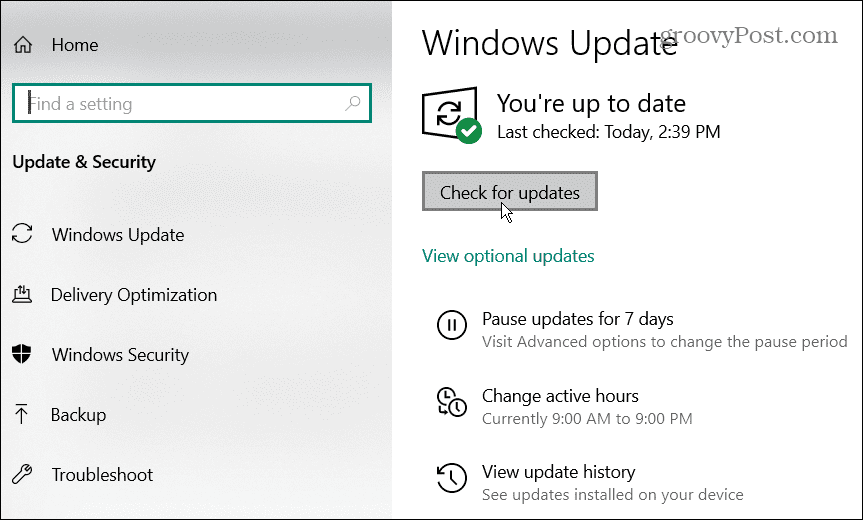
Windows Update laddar ner aktiveringspaketet och uppdaterar Windows 10 version 2004 eller senare. Den är liten så uppgraderingsupplevelsen kommer att likna en kumulativ uppdatering. Om du inte ser en tillgänglig uppdatering är det troligtvis ett kompatibilitetsproblem. Det är bäst att vänta tills det blir tillgängligt.
Installera Windows 10 21H2 November 2021 Update via Update Assistant
Det är en bästa praxis att vänta tills Microsoft fastställer att din dator är redo för 21H2 via Windows Update. Men om du är säker på att din dator är redo för det kan du installera den via uppdateringsassistenten.
Notera: 21H2 är baserad på uppdateringen från maj 2020 (version 2004). Att använda uppdateringsassistenten för att få 21H2 på en dator som kör Windows 10 version 2004, 20H2 eller 21H1 kräver en fullständig ominstallation. Det kan leda till oväntade problem under uppdateringen. Det är bäst att använda den här metoden på system som körs version 1909 eller äldre.
Gå till Nedladdningssida för Windows 10. Klicka på Uppdatera nu knappen för att ladda ner verktyget för uppgraderingsassistent.
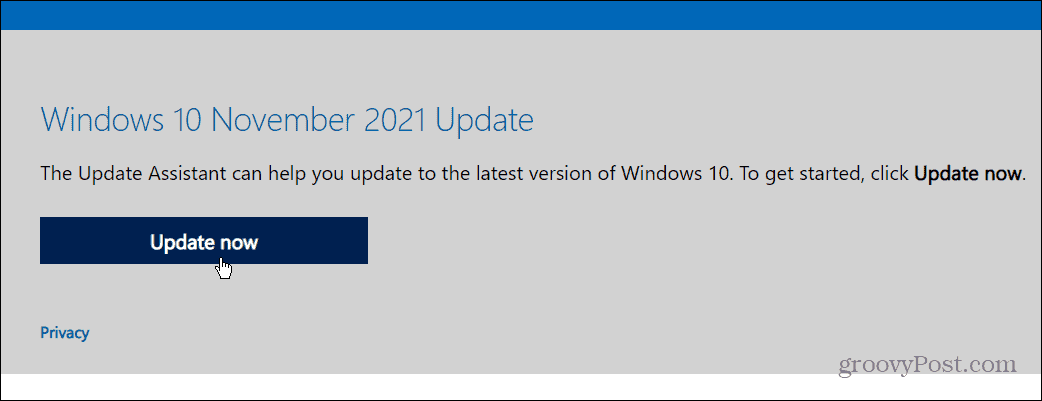
Kör verktyget för uppgraderingsassistent och klicka på Uppdatera nu knapp.
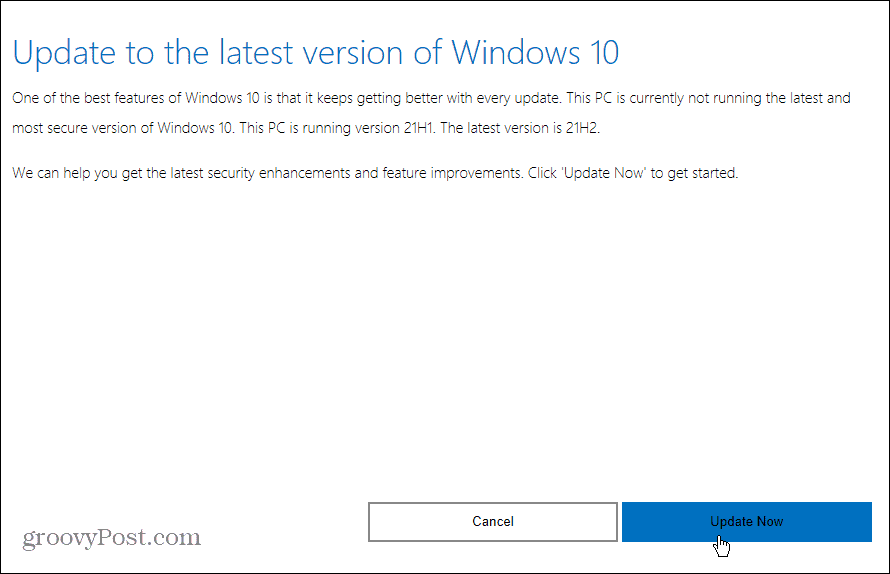
Det kommer att kontrollera ditt systems specifikationer för att säkerställa att din dator är kompatibel (om du kör Windows 10 1909 eller högre borde det vara). Därifrån är det en enkel process efter installationsguiden. Naturligtvis kommer din dator att kräva en omstart för att slutföra installationen.
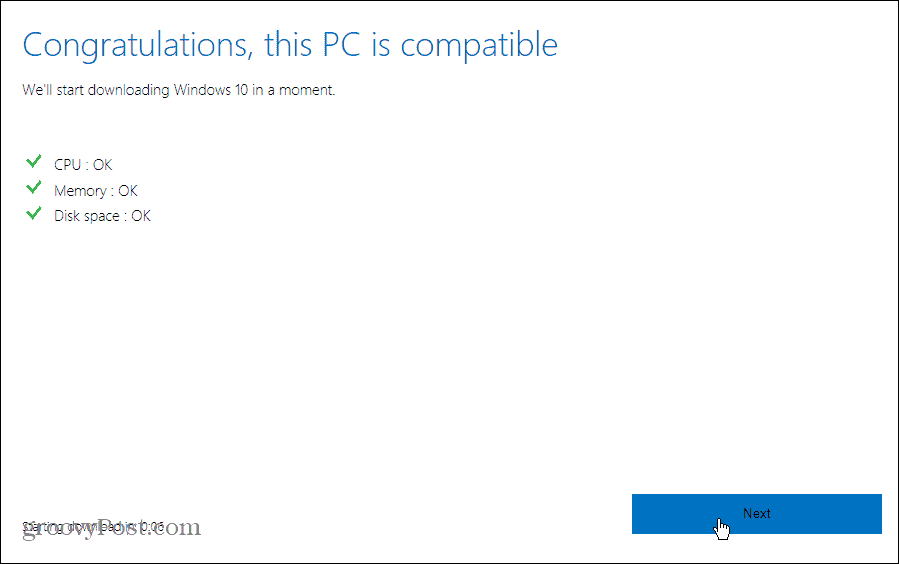
Installera Windows 10 21H2 November 2021 Update med Media Creation Tool
Det andra sättet att få Windows 10 21H2 på din PC är via Media Creation Tool. Detta låter dig ladda ner en Windows 10 ISO fil, skapa en startbar USB-enhet (om du behöver göra en ren installation), eller gör en uppgradering på plats.
Den är tillgänglig på Nedladdningssida för Windows 10. Klicka på Ladda ner verktyget nu knappen i avsnittet "Skapa installationsmedia för Windows 10".
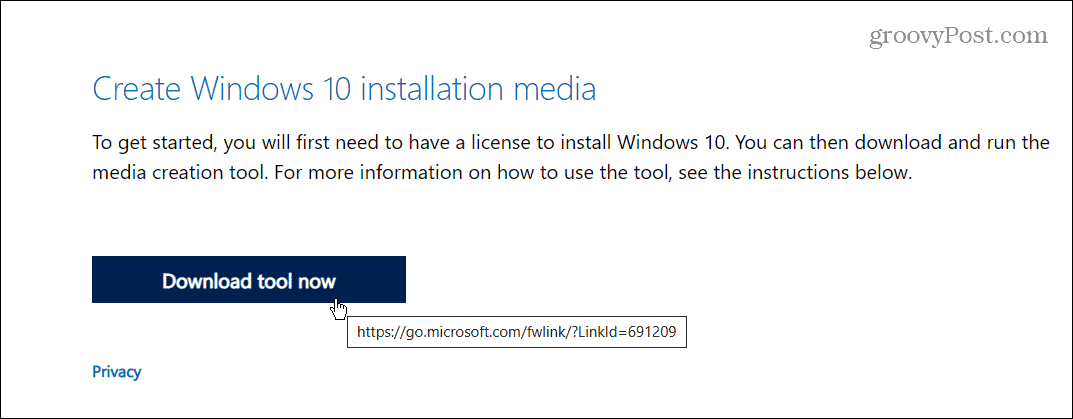
Kör verktyget och följ guiden på skärmen. Godkänn licensavtalet och välj sedan Uppgradera den här datorn nu att göra en uppgradering på plats. Det tar flera minuter att ladda ner.
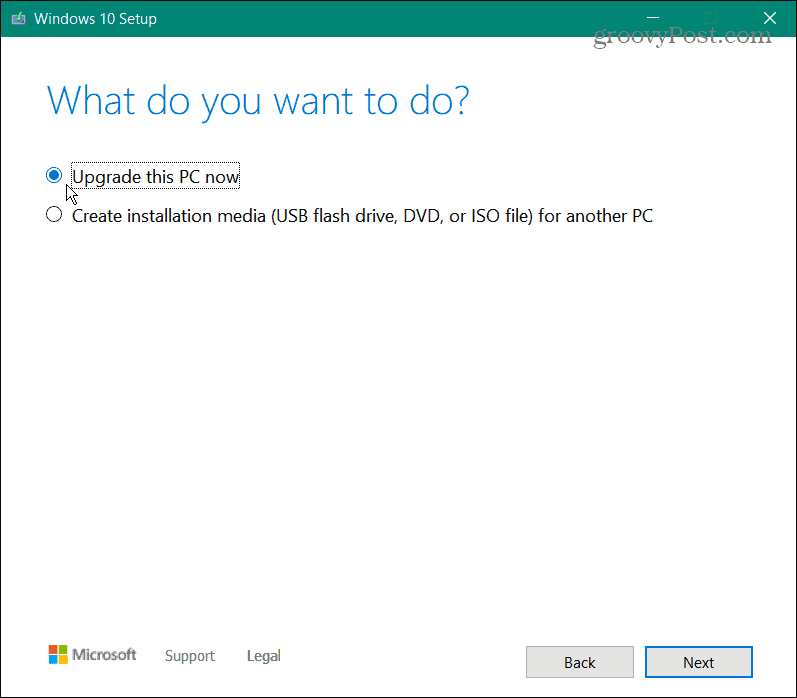
Klick Acceptera igen för att gå med på EULA. Se sedan till att "Behåll personliga filer och appar" är markerat och klicka på Installera knapp.

Media Creation Tool installerar den senaste versionen och sparar dina filer, appar och inställningar. Din dator kommer att starta om minst en gång och, i vissa fall, mer.
Återigen, det finns inte många nya funktioner i den här senaste versionen. Och eftersom det kommer att helt installera om operativsystemet för Windows 10 version 2004 och högre, är det bäst att vänta på Windows Update. Som alltid, innan du börjar, se till att göra en fullständig säkerhetskopiering av systemet innan du startar uppdateringen.
Så här hittar du din Windows 11-produktnyckel
Om du behöver överföra din Windows 11-produktnyckel eller bara behöver den för att göra en ren installation av operativsystemet,...
Så här rensar du Google Chromes cache, cookies och webbhistorik
Chrome gör ett utmärkt jobb med att lagra din webbhistorik, cache och cookies för att optimera webbläsarens prestanda online. Hennes hur man...
Prismatchning i butik: Hur du får onlinepriser när du handlar i butiken
Att köpa i butik betyder inte att du måste betala högre priser. Tack vare prismatchningsgarantier kan du få onlinerabatter när du handlar i...
Hur man skänker en Disney Plus-prenumeration med ett digitalt presentkort
Om du har njutit av Disney Plus och vill dela det med andra, så här köper du en Disney+ presentprenumeration för...



